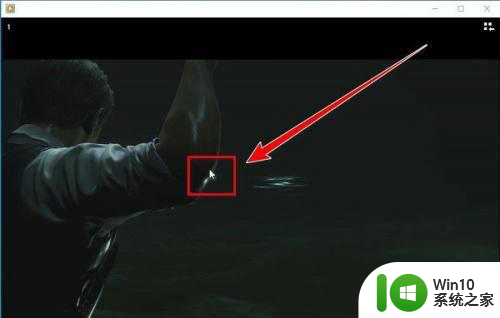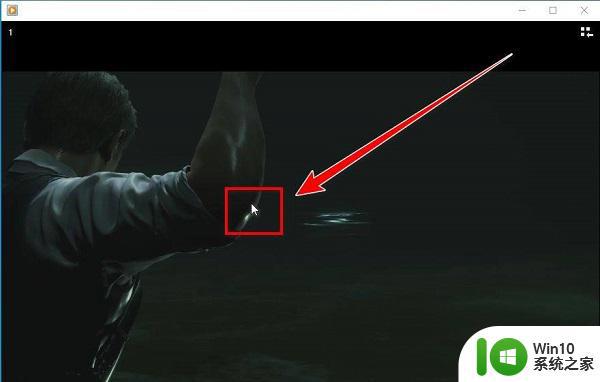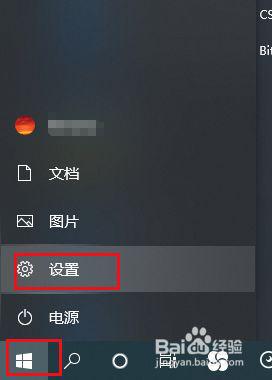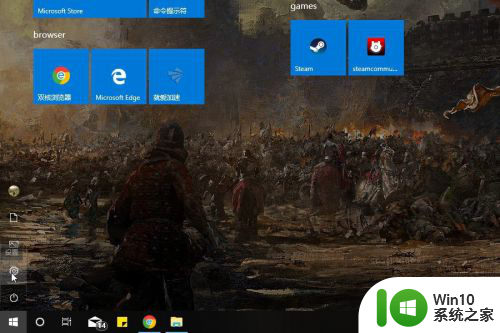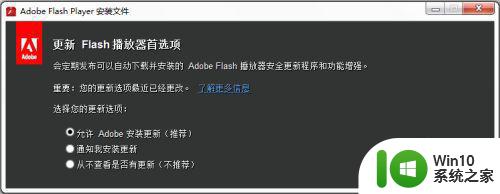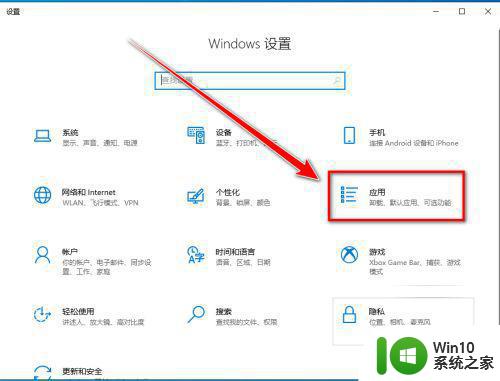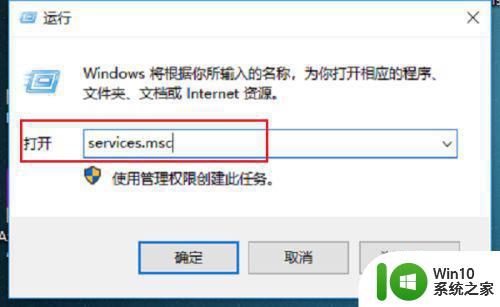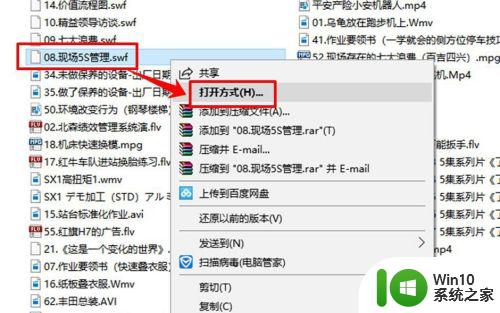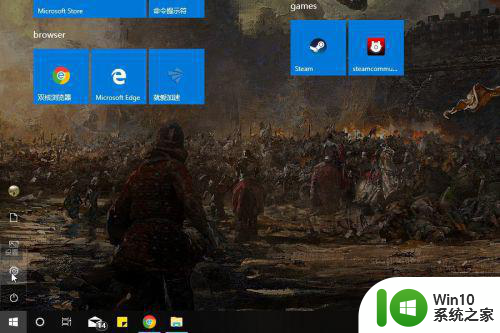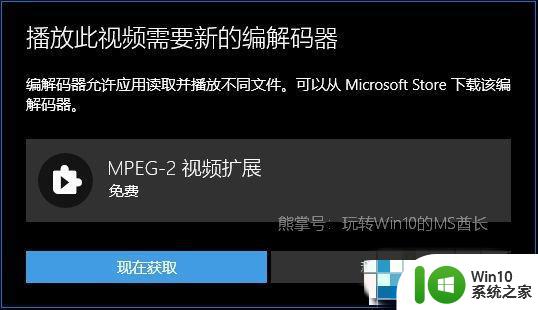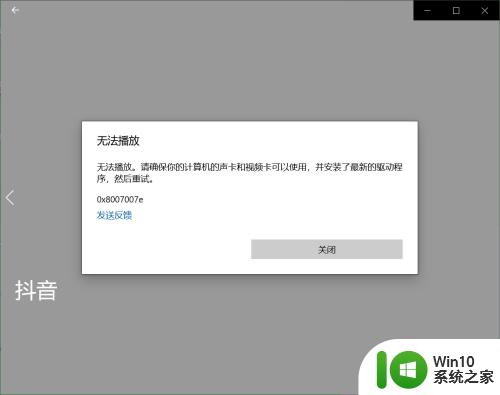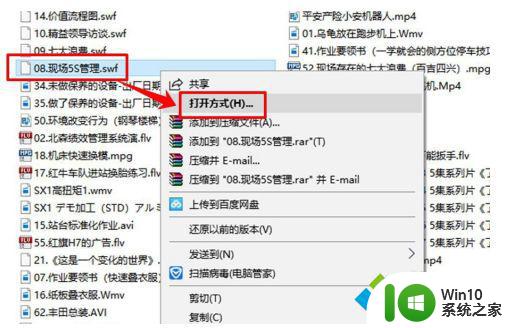win10的视频播放器怎么倍速 Win10自带播放器怎么设置视频倍速播放
更新时间:2024-10-07 11:48:00作者:yang
在Windows 10操作系统中,自带的视频播放器可以轻松实现视频倍速播放的功能,用户只需要在播放器界面中找到设置选项,并选择倍速播放的选项,即可快速调整视频的播放速度。这一功能非常实用,可以帮助用户节省时间,快速浏览视频内容。同时倍速播放也可以让用户更加高效地学习和工作,提高工作效率。Win10的视频播放器提供了很多实用的功能,倍速播放就是其中之一。
方法如下:
1.打开自带播放器,在视频画面中点击鼠标右键。
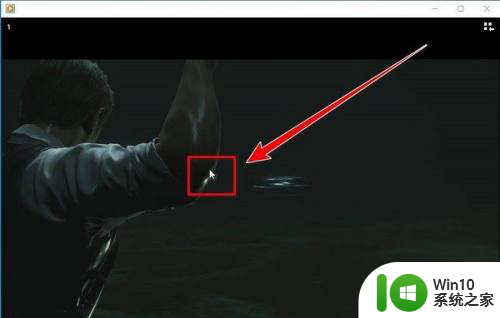
2.在弹出的右键菜单里,鼠标移到“增强功能”上。
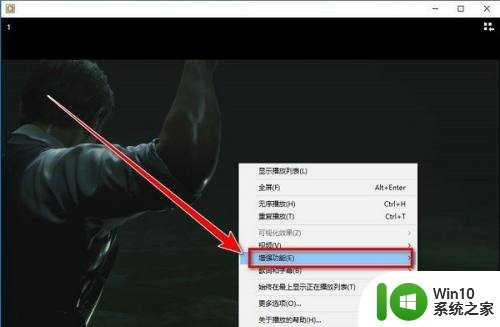
3.在“增强功能”的下一级菜单里,点击“播放速度设置”。
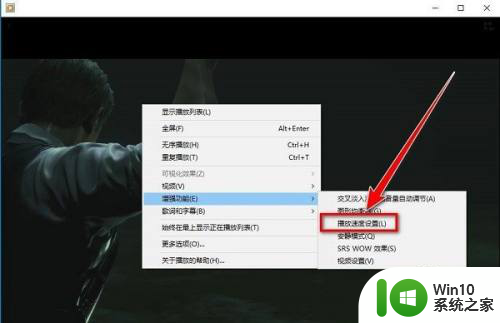
4.最后向右拖动滑块,就可以倍速播放视频。
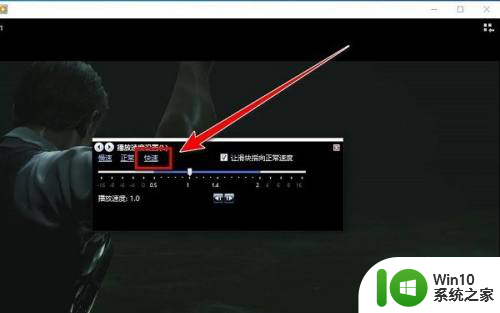
以上就是win10的视频播放器如何调整倍速的全部内容,对于还有不清楚的用户可以参考以上小编提供的步骤进行操作,希望能够对大家有所帮助。